Jak usunąć PY#RATION z zainfekowanego systemu
TrojanZnany również jako: Trojan zdalnego dostępu PY#RATION
Otrzymaj bezpłatne skanowanie i sprawdź, czy twój komputer jest zainfekowany.
USUŃ TO TERAZAby korzystać z w pełni funkcjonalnego produktu, musisz kupić licencję na Combo Cleaner. Dostępny jest 7-dniowy bezpłatny okres próbny. Combo Cleaner jest własnością i jest zarządzane przez RCS LT, spółkę macierzystą PCRisk.
Jakim malware jest PY#RATION?
PY#RATION to złośliwe oprogramowanie oparte na Pythonie, które wykazuje cechy trojana zdalnego dostępu (RAT). Jest w stanie zdalnie kontrolować zainfekowane komputery i zapewniać sobie trwałość. PY#RATION ma wiele funkcji, w tym wydobywanie danych i zapisywanie naciśnięć klawiszy.
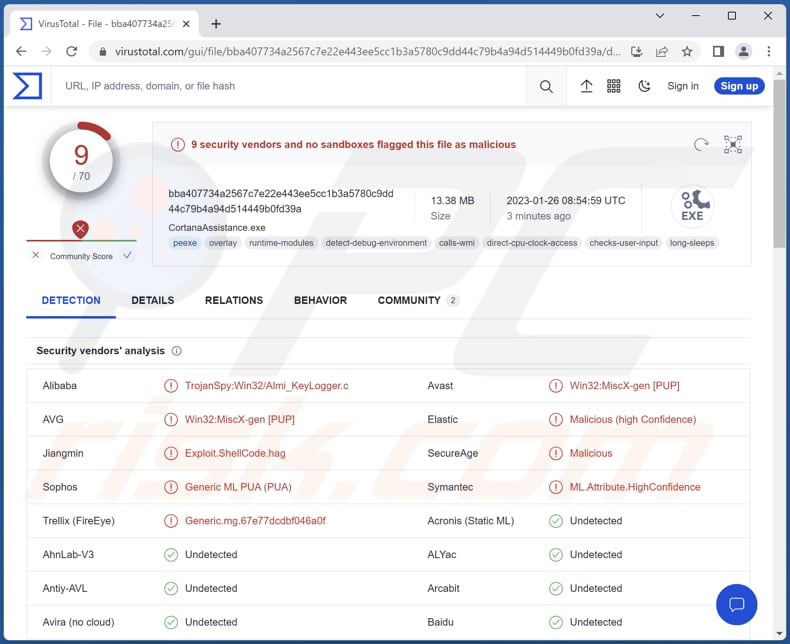
Więcej informacji o PY#RATION
PY#RATION ma możliwość pobierania i przesyłania plików z/do serwera zarządzania i kontroli, uruchamiania poleceń powłoki, wydobywania haseł i plików cookie z przeglądarek internetowych, kradzieży danych ze schowka i portfeli kryptowalutowych oraz zapisywania naciśnięć klawiszy. Dodatkowo może wydobywać informacje o zainfekowanym systemie i zainstalowanych rozwiązaniach antywirusowych.
Funkcja rejestrowania klawiszy w PY#RATION umożliwia cyberprzestępcom rejestrowanie naciśnięć klawiszy — cyberprzestępcy mogą użyć PY#RATION do wyodrębnienia wszystkich danych wpisywanych za pomocą klawiatury. Inne funkcje umożliwiają cyberprzestępcom kradzież haseł przechowywanych w docelowych przeglądarkach, informacji zapisanych w schowku systemowym, danych portfela kryptowalutowego i innych informacji.
Ponieważ PY#RATION może pobierać i przesyłać pliki oraz uruchamiać polecenia powłoki, może być używany do wstrzykiwania dodatkowego malware. Przykładowo ransomware, malware wydobywające kryptowalutę, malware kradnące informacje i inne rodzaje złośliwego oprogramowania. Może to prowadzić do utraty danych i pieniędzy, wysokiego użycia procesora i karty graficznej oraz wielu innych problemów.
| Nazwa | Trojan zdalnego dostępu PY#RATION |
| Typ zagrożenia | Trojan zdalnego dostępu. |
| Nazwa wykrycia | Alibaba (TrojanSpy:Win32/Almi_KeyLogger.c), Avast (Win32:MiscX-gen [PUP]), AVG (Win32:MiscX-gen [PUP]), Symantect (ML.Attribute.HighConfidence), ViRobot (Trojan.Win32.S.Agent.14029073), Pełna lista (VirusTotal) |
| Objawy | Trojany zdalnego dostępu są zwykle zaprojektowane do ukradkowej infiltracji komputera ofiary i pozostawania cichymi, dzięki czemu na zainfekowanym urządzeniu nie widać wyraźnie żadnych konkretnych objawów. |
| Metody dystrybucji | Zainfekowane załączniki wiadomości e-mail. |
| Zniszczenie | Skradzione hasła i informacje bankowe, kradzież tożsamości, komputer ofiary dodany do botnetu, straty pieniężne, dodatkowe infekcje i inne problemy. |
| Usuwanie malware (Windows) |
Aby usunąć możliwe infekcje malware, przeskanuj komputer profesjonalnym oprogramowaniem antywirusowym. Nasi analitycy bezpieczeństwa zalecają korzystanie z Combo Cleaner. Pobierz Combo CleanerBezpłatny skaner sprawdza, czy twój komputer jest zainfekowany. Aby korzystać z w pełni funkcjonalnego produktu, musisz kupić licencję na Combo Cleaner. Dostępny jest 7-dniowy bezpłatny okres próbny. Combo Cleaner jest własnością i jest zarządzane przez RCS LT, spółkę macierzystą PCRisk. |
Ogólne informacje o programach typu RAT
Zwykle RAT są używane do kradzieży poufnych informacji, rozsyłania innego złośliwego oprogramowania, tworzenia botnetów, przeprowadzania rozproszonych ataków typu „odmowa usługi" (DDoS) i wykonywania innych złośliwych działań. Przestępcy wykorzystują zdobyte poufne informacje do przejmowania kont internetowych, kradzieży tożsamości i pieniędzy, dokonywania nieuczciwych zakupów i nie tylko.
Przykładami różnych RAT są Vagus, Pupy i Ekipa.
Jak PY#RATION dostał się na mój komputer?
Wiadomo, że PY#RATION jest dostarczany za pośrednictwem e-maila zawierającego złośliwy załącznik (chroniony hasłem plik .zip). Załączony plik ZIP zawiera dwa pliki skrótów (.lnk). Po wykonaniu te pliki skrótów kontaktują się ze zdalnym serwerem kontrolowanym przez cyberprzestępców w celu pobrania dwóch innych plików, które prowadzą do wstrzyknięcia PY#RATION.
Jak uniknąć instalacji malware?
Unikaj otwierania załączników (lub linków) w nieoczekiwanych e-mailach wysłanych z nieznanych adresów. Zawsze dokładnie sprawdzaj e-maile przed otwarciem ich zawartości. Pobieraj programy z oficjalnych stron i sklepów. Unikaj pobierania ich z innych źródeł (np. podejrzanych stron, sieci P2P, zewnętrznych programów do pobierania i witryn z bezpłatnym hostingiem plików).
Nie ufaj reklamom i linkom na podejrzanych stronach internetowych. Regularnie aktualizuj system operacyjny i zainstalowane programy. Jeśli uważasz, że twój komputer jest już zainfekowany, zalecamy wykonanie skanowania za pomocą Combo Cleaner Antivirus dla Windows, aby automatycznie usunąć obecne malware.
Natychmiastowe automatyczne usunięcie malware:
Ręczne usuwanie zagrożenia może być długim i skomplikowanym procesem, który wymaga zaawansowanych umiejętności obsługi komputera. Combo Cleaner to profesjonalne narzędzie do automatycznego usuwania malware, które jest zalecane do pozbycia się złośliwego oprogramowania. Pobierz je, klikając poniższy przycisk:
POBIERZ Combo CleanerPobierając jakiekolwiek oprogramowanie wyszczególnione na tej stronie zgadzasz się z naszą Polityką prywatności oraz Regulaminem. Aby korzystać z w pełni funkcjonalnego produktu, musisz kupić licencję na Combo Cleaner. Dostępny jest 7-dniowy bezpłatny okres próbny. Combo Cleaner jest własnością i jest zarządzane przez RCS LT, spółkę macierzystą PCRisk.
Szybkie menu:
- Czym jest PY#RATION?
- KROK 1. Manualne usuwanie malware PY#RATION.
- KROK 2. Sprawdź, czy twój komputer jest czysty.
Jak manualnie usunąć malware?
Ręczne usuwanie malware jest skomplikowanym zadaniem. Zwykle lepiej jest pozwolić programom antywirusowym lub anty-malware zrobić to automatycznie. Aby usunąć to malware zalecamy użycie Combo Cleaner Antivirus dla Windows.
Jeśli chcesz manualnie usunąć malware, pierwszym krokiem jest zidentyfikowanie jego nazwy. Oto przykład podejrzanego programu uruchomionego na komputerze użytkownika:

Jeśli sprawdziłeś listę programów uruchomionych na komputerze, na przykład używając menedżera zadań i zidentyfikowałeś program, który wygląda podejrzanie, powinieneś wykonać te kroki:
 Pobierz program o nazwie Autoruns. Pokazuje on automatycznie uruchamiane aplikacje, rejestr i lokalizacje plików systemowych:
Pobierz program o nazwie Autoruns. Pokazuje on automatycznie uruchamiane aplikacje, rejestr i lokalizacje plików systemowych:

 Uruchom ponownie swój komputer w trybie awaryjnym:
Uruchom ponownie swój komputer w trybie awaryjnym:
Użytkownicy Windows XP i Windows 7: Uruchom komputer w trybie awaryjnym. Kliknij Start, kliknij Zamknij, kliknij Uruchom ponownie, kliknij OK. Podczas procesu uruchamiania komputera naciśnij kilkakrotnie klawisz F8 na klawiaturze, aż zobaczysz menu Opcje zaawansowane systemu Windows, a następnie wybierz z listy opcję Tryb awaryjny z obsługą sieci.

Film pokazujący jak uruchomić system Windows 7 w „Trybie awaryjnym z obsługą sieci":
Użytkownicy Windows 8: Uruchom system Windows 8 w trybie awaryjnym z obsługą sieci — przejdź do ekranu startowego systemu Windows 8, wpisz Zaawansowane, w wynikach wyszukiwania wybierz Ustawienia. Kliknij Zaawansowane opcje uruchamiania, a w otwartym oknie „Ogólne ustawienia komputera" wybierz Zaawansowane uruchamianie.
Kliknij przycisk „Uruchom ponownie teraz". Twój komputer zostanie teraz ponownie uruchomiony w „Zaawansowanym menu opcji uruchamiania". Kliknij przycisk „Rozwiąż problemy", a następnie kliknij przycisk „Opcje zaawansowane". Na ekranie opcji zaawansowanych kliknij „Ustawienia uruchamiania".
Kliknij przycisk „Uruchom ponownie". Twój komputer uruchomi się ponownie na ekranie Ustawienia uruchamiania. Naciśnij klawisz F5, aby uruchomić komputer w trybie awaryjnym z obsługą sieci.

Film pokazujący, jak uruchomić Windows 8 w „Trybie awaryjnym z obsługą sieci":
Użytkownicy Windows 10: Kliknij logo Windows i wybierz ikonę Zasilania. W otwartym menu kliknij „Uruchom ponownie" przytrzymując przycisk „Shift" na klawiaturze. W oknie „Wybierz opcję" kliknij przycisk „Rozwiązywanie problemów", a następnie wybierz opcję „Opcje zaawansowane".
W menu opcji zaawansowanych wybierz „Ustawienia uruchamiania" i kliknij przycisk „Uruchom ponownie". W następnym oknie powinieneś kliknąć przycisk „F5" na klawiaturze. Spowoduje to ponowne uruchomienie systemu operacyjnego w trybie awaryjnym z obsługą sieci.

Film pokazujący jak uruchomić Windows 10 w „Trybie awaryjnym z obsługą sieci":
 Wyodrębnij pobrane archiwum i uruchom plik Autoruns.exe.
Wyodrębnij pobrane archiwum i uruchom plik Autoruns.exe.

 W aplikacji Autoruns kliknij „Opcje" u góry i odznacz opcje „Ukryj puste lokalizacje" oraz „Ukryj wpisy Windows". Po tej procedurze kliknij ikonę „Odśwież".
W aplikacji Autoruns kliknij „Opcje" u góry i odznacz opcje „Ukryj puste lokalizacje" oraz „Ukryj wpisy Windows". Po tej procedurze kliknij ikonę „Odśwież".

 Sprawdź listę dostarczoną przez aplikację Autoruns i znajdź plik malware, który chcesz usunąć.
Sprawdź listę dostarczoną przez aplikację Autoruns i znajdź plik malware, który chcesz usunąć.
Powinieneś zapisać pełną ścieżkę i nazwę. Zauważ, że niektóre malware ukrywa swoje nazwy procesów pod prawidłowymi nazwami procesów systemu Windows. Na tym etapie bardzo ważne jest, aby unikać usuwania plików systemowych. Po znalezieniu podejrzanego programu, który chcesz usunąć, kliknij prawym przyciskiem myszy jego nazwę i wybierz „Usuń".

Po usunięciu malware za pomocą aplikacji Autoruns (zapewnia to, że malware nie uruchomi się automatycznie przy następnym uruchomieniu systemu), należy wyszukać jego nazwę na komputerze. Przed kontynuowaniem należy włączyć ukryte pliki i foldery. Jeśli znajdziesz plik malware, upewnij się, że go usunąłeś.

Uruchom ponownie komputer w normalnym trybie. Wykonanie poniższych czynności powinno pomóc w usunięciu malware z twojego komputera. Należy pamiętać, że ręczne usuwanie zagrożeń wymaga zaawansowanych umiejętności obsługi komputera. Zaleca się pozostawienie usuwania malware programom antywirusowym i zabezpieczającym przed malware.
Te kroki mogą nie działać w przypadku zaawansowanych infekcji malware. Jak zawsze lepiej jest uniknąć infekcji niż później próbować usunąć malware. Aby zapewnić bezpieczeństwo swojego komputera, należy zainstalować najnowsze aktualizacje systemu operacyjnego i korzystać z oprogramowania antywirusowego. Aby mieć pewność, że twój komputer jest wolny od infekcji malware, zalecamy jego skanowanie za pomocą Combo Cleaner Antivirus dla Windows.
Często zadawane pytania (FAQ)
Mój komputer jest zainfekowany malware PY#RATION. Czy trzeba sformatować urządzenie pamięci masowej, aby się go pozbyć?
Zwykle malware można usunąć za pomocą renomowanego oprogramowania antywirusowego.
Jakie są największe problemy, jakie może powodować złośliwe oprogramowanie?
Malware może kraść dane osobowe, szyfrować pliki i żądać okupu za przywrócenie dostępu, rozsyłać się na inne komputery w sieci, wstrzykiwać dodatkowe malware, kopać kryptowaluty i nie tylko. To zależy od rodzaju malware.
Jaki jest cel złośliwego oprogramowania PY#RATION?
PY#RATION to trojan zdalnego dostępu, który może zapisywać naciśnięcia klawiszy, przesyłać i pobierać pliki z/do zdalnego serwera, wydobywać hasła i pliki cookie z przeglądarek internetowych, kraść portfele kryptowalutowe i dane ze schowka, wydobywać informacje systemowe i nie tylko.
Jak PY#RATION przeniknął do mojego komputera?
Cyberprzestępcy dystrybuują PY#RATION za pośrednictwem poczty elektronicznej – wysyłają wiadomości zawierające złośliwy załącznik (plik ZIP). Ten załącznik zawiera dwa pliki skrótów. Łańcuch infekcji rozpoczyna się od wykonania tych plików skrótów.
Czy Combo Cleaner ochroni mnie przed malware?
Combo Cleaner może wykryć i usunąć prawie wszystkie znane złośliwe oprogramowanie z zainfekowanych komputerów. Ważne jest, aby przeprowadzić pełne skanowanie systemu, aby usunąć zaawansowane malware, ponieważ może ono ukrywać się głęboko w systemie.
Udostępnij:

Tomas Meskauskas
Ekspert ds. bezpieczeństwa, profesjonalny analityk złośliwego oprogramowania
Jestem pasjonatem bezpieczeństwa komputerowego i technologii. Posiadam ponad 10-letnie doświadczenie w różnych firmach zajmujących się rozwiązywaniem problemów technicznych i bezpieczeństwem Internetu. Od 2010 roku pracuję jako autor i redaktor Pcrisk. Śledź mnie na Twitter i LinkedIn, aby być na bieżąco z najnowszymi zagrożeniami bezpieczeństwa online.
Portal bezpieczeństwa PCrisk jest prowadzony przez firmę RCS LT.
Połączone siły badaczy bezpieczeństwa pomagają edukować użytkowników komputerów na temat najnowszych zagrożeń bezpieczeństwa w Internecie. Więcej informacji o firmie RCS LT.
Nasze poradniki usuwania malware są bezpłatne. Jednak, jeśli chciałbyś nas wspomóc, prosimy o przesłanie nam dotacji.
Przekaż darowiznęPortal bezpieczeństwa PCrisk jest prowadzony przez firmę RCS LT.
Połączone siły badaczy bezpieczeństwa pomagają edukować użytkowników komputerów na temat najnowszych zagrożeń bezpieczeństwa w Internecie. Więcej informacji o firmie RCS LT.
Nasze poradniki usuwania malware są bezpłatne. Jednak, jeśli chciałbyś nas wspomóc, prosimy o przesłanie nam dotacji.
Przekaż darowiznę
▼ Pokaż dyskusję